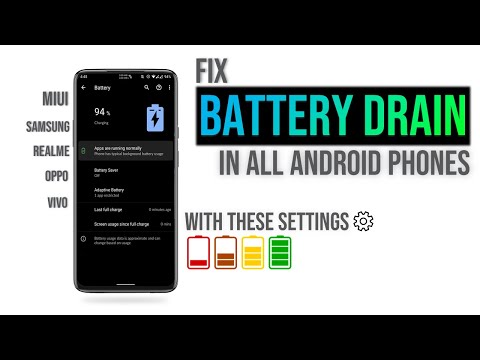
#Huawi # P20Pro इस साल रिलीज़ होने वाले सबसे अच्छे एंड्रॉइड फ्लैगशिप फोन मॉडल में से एक है। यह एक कैमरा है जो अपने कैमरा गुणों के लिए जाना जाता है क्योंकि यह उत्कृष्ट गुणवत्ता की तस्वीरें लेता है। डिवाइस के पीछे में Leica ऑप्टिक्स के साथ एक ट्रिपल कैमरा सेटअप है। फ्रंट सिंगल कैमरा में Leica ऑप्टिक्स का भी इस्तेमाल किया गया है। हुड के तहत शक्तिशाली हाइलिकॉन किरिन 970 8 जीबी रैम के साथ जोड़ा गया है जिससे फोन किसी भी ऐप को आसानी से चला सकता है। हालांकि यह एक ठोस प्रदर्शन वाला फोन है, ऐसे उदाहरण हैं जब कुछ मुद्दे हो सकते हैं जिन्हें हम आज संबोधित करेंगे। हमारी समस्या निवारण श्रृंखला की इस नवीनतम किस्त में हम Huawei P20 प्रो बैटरी नालियों को जल्दी से निपटाएंगे।
यदि आपके पास उस मामले के लिए एक Huawei P20 प्रो या कोई अन्य एंड्रॉइड डिवाइस है, तो इस फॉर्म का उपयोग करके हमसे संपर्क करने में संकोच न करें। हम आपकी डिवाइस के साथ हो सकने वाली किसी भी चिंता में आपकी सहायता करने में अधिक खुश होंगे। यह एक मुफ्त सेवा है जिसे हम बिना किसी तार के संलग्न कर रहे हैं। हालांकि हम पूछते हैं कि जब आप हमसे संपर्क करते हैं तो यथासंभव विस्तृत होने का प्रयास करते हैं ताकि एक सटीक मूल्यांकन किया जा सके और सही समाधान दिया जा सके।
कैसे जल्दी से Huawei P20 प्रो बैटरी नालियों को ठीक करने के लिए
मुसीबत: जैसा कि विशिष्ट है, P20 प्रो (केवल कुछ महीने पुराना) में भयानक बैटरी उपयोग और बहुत धीमी गति से नाली का समय था ...। पिछले सप्ताहांत तक यह सबसे हालिया अपडेट तक! अब यह मेरे पुराने फोन के 3 साल बाद जितनी तेजी से चल रहा है! मैं अपने वाईफाई को बंद कर देता हूं जब उपयोग में नहीं होता है, स्थान और ब्लूटूथ के साथ। मैं अपने ब्राइटनेस मोड को सबसे कम सेटिंग पर रखता हूं जो अभी भी सभ्य स्क्रीन देखने की अनुमति देगा। मैं अपनी बैटरी के उपयोग को बढ़ाने के लिए नियमित रूप से अपने डिवाइस के रखरखाव टूल का उपयोग करता हूं और वर्तमान में आवश्यक सभी एप्लिकेशन को बंद / सोता हूं। मेरा अच्छा बैटरी प्रदर्शन वापस पाने या इस सबसे हाल के अपडेट को अनइंस्टॉल करने का कोई तरीका?
उपाय: यदि सॉफ़्टवेयर अपडेट के बाद बैटरी की नाली की समस्या ठीक हो गई है, तो यह एक सॉफ्टवेयर गड़बड़ के कारण सबसे अधिक संभावना है। समस्या को ठीक करने के लिए नीचे सूचीबद्ध समस्या निवारण चरणों का पालन करें।
अपने फ़ोन एप्लिकेशन अपडेट करें
आपका फ़ोन पुराने ऐप्स पर चल सकता है जो नए सॉफ़्टवेयर संस्करण के साथ कुशलता से काम नहीं कर रहे हैं। ऐसे ऐप्स भी हो सकते हैं जो लगातार फोन के प्रोसेसर को काम कर रहे हों, जब भी जरूरत न हो तो इस कारण बैटरी ड्रेन की समस्या हो सकती है। अपने फ़ोन एप्लिकेशन को अपडेट करने के लिए बस Google Play Store खोलें, फिर देखें कि क्या आपके किसी ऐप में अपडेट उपलब्ध है।
P20 प्रो को सेफ मोड में शुरू करें
ऐसे उदाहरण हैं जब आपके फ़ोन में कुछ एप्लिकेशन इंस्टॉल किए गए हैं जो इस समस्या का कारण बन सकते हैं। यह जांचने के लिए कि क्या यह मामला है, आपको फोन को सेफ़ मोड में शुरू करना होगा क्योंकि इस मोड में केवल पहले से इंस्टॉल किए गए ऐप्स को ही चलने की अनुमति है।
- डिवाइस को पावर ऑफ करें
- इसे वापस चालू करें
- जब आप स्क्रीन पर Huawei एनीमेशन देखते हैं और वॉल्यूम डाउन बटन दबाते हैं
- एक बार डिवाइस को बूट करने के बाद आप नीचे बाएँ कोने पर सुरक्षित मोड देख सकते हैं
जाँचें कि क्या इस मोड में समस्या होती है। यदि यह नहीं है तो यह आपके द्वारा डाउनलोड किए गए ऐप के कारण हो सकता है। जानें कि यह कौन सा ऐप है और इसे अनइंस्टॉल करें।
P20 प्रो के कैश विभाजन को पोंछें
ऐसे उदाहरण हैं जब फोन का अस्थायी सिस्टम डेटा दूषित हो जाएगा, जब ऐसा होता है तो यह डिवाइस के साथ समस्या पैदा कर सकता है। यह जाँचने के लिए कि यह क्या समस्या है जिसके कारण आपको अपने फ़ोन के कैश विभाजन को मिटा देना चाहिए।
- अपना उपकरण बंद करें।
- कुछ सेकंड तक प्रतीक्षा करें जब तक कि आपका फोन पूरी तरह से बंद न हो जाए।
- एक साथ थोड़ी देर के लिए अपने डिवाइस पर पावर बटन के साथ वॉल्यूम यूपी बटन दबाएं और दबाए रखें
- फोन स्टॉक रिकवरी मोड में प्रवेश करेगा
- ’कैश विभाजन मिटाएं’ को उजागर करने के लिए वॉल्यूम बटन का उपयोग करें ’और इसे चुनने के लिए पावर कुंजी का उपयोग करें
- प्रक्रिया पूरी होते ही सिस्टम को रिबूट करें
फैक्टरी P20 प्रो रीसेट
एक अंतिम समस्या निवारण कदम पर विचार करने के लिए एक कारखाना रीसेट है। इससे फ़ोन वापस अपनी मूल फ़ैक्टरी स्थिति में वापस आ जाएगा। इस चरण को करने से पहले अपने फ़ोन डेटा का बैकअप लेना सुनिश्चित करें।
- अपना उपकरण बंद करें।
- जब तक आपका फोन पूरी तरह से बंद न हो जाए, तब तक कुछ सेकंड रुकें।
- एक साथ थोड़ी देर के लिए अपने डिवाइस पर पावर बटन के साथ वॉल्यूम यूपी बटन दबाएं और दबाए रखें
- फोन स्टॉक रिकवरी मोड में प्रवेश करेगा
- "डेटा / फ़ैक्टरी रीसेट मिटाएं" को हाइलाइट करने के लिए वॉल्यूम बटन का उपयोग करें और इसे चुनने के लिए पावर कुंजी का उपयोग करें
- प्रक्रिया पूरी होते ही सिस्टम को रिबूट करें

